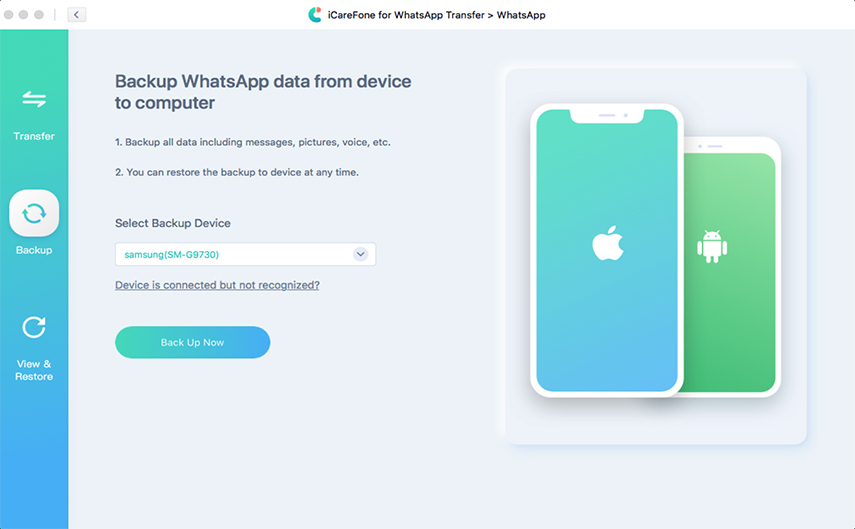Cómo pasar WhatsApp a tarjeta de memoria
Es normal que muchos teléfonos de gama baja tengan una cantidad insuficiente de almacenamiento interno para instalar varias aplicaciones sin que este colapse rápidamente.
Aplicaciones como WhatsApp alojan en la memoria interna gran cantidad de datos agravando este problema, aquí mostraremos varios métodos para pasar WhatsApp a tarjeta SD.
A muchos les ha pasado que han intentado pasar WhatsApp a tarjeta SD sin conseguirlo y es una aplicación que satura los teléfonos con poca memoria interna, por eso esta guía te será útil si ese es tu caso.
- Parte1. ¿Se puede mover WhatsApp a SD directamente?
- Parte2. ¿Como pasar WhatsApp a la tarjeta SD sin root?
- Parte3. Como cambiar almacenamiento de WhatsApp a tarjeta SD
- Parte4. Cómo arreglar el movimiento de WhatsApp a la tarjeta SD en gris
Parte1. ¿Se puede mover WhatsApp a SD directamente?
Dado que WhatsApp es una aplicación muy utilizada en el mundo, usted no es el único que presenta esta incógnita. Sin embargo, actualmente no se puede mover la aplicación WhatsApp de la memoria interna
Aunque si es posible liberar espacio en el almacenamiento interno transfiriendo los archivos multimedia a la memoria externa. Por lo que aun así puede aliviar la carga de su teléfono, para ello siga leyendo.
Parte2. ¿Como pasar WhatsApp a la tarjeta SD sin root?
Existen varios métodos para pasar los archivos de WhatsApp a la tarjeta SD, algunos son más complejos que otros e inseguros, aquí mostramos los dos que consideramos más idóneos para que no se extravíe algún archivo importante.
Manualmente mediante el uso del explorador de Windows o de forma más automatizada a través de la aplicación iCareFone Transferencia WhatsApp
Mover WhatsApp a tarjeta SD con iCareFone Transferencia WhatsApp
Tenorshare iCareFone Transferencia WhatsApp es una herramienta que destaca por su facilidad y comodidad de uso para realizar transferencia de WhatsApp.
Lo que significa que puedes exportar los archivos de WhatsApp y realizar una copia de seguridad con pocos pasos y de forma segura. Si tienes dudas de cómo realizar este proceso aquí te mostramos los pasos para lograr exportar los datos de esta aplicación.
o primero que debes realizar es instalar la herramienta Tenorshare iCareFone Transferencia WhatsApp e iniciarla. Luego conectar su dispositivo móvil y seleccionar la opción “WhatsApp” > “Copia de Seguridad”.

Para continuar es necesario seleccionar “Crear una copia de seguridad” y esperar a que la misma finalice el proceso. Luego solo es necesario presionar la opción “Continuar” para ir al siguiente paso.

La aplicación necesita que se ingrese el número telefónico para vincular la cuenta de WhatsApp y además verificarla. Una vez introducido la copia de seguridad habrá culminado.

Para visualizar los archivos es necesario seleccionar la opción “Ver backup”. Luego se mostrarán en forma enumerada los archivos de la copia de seguridad. En este paso solo es necesario seleccionar los elementos que quiera exportar y seleccione la opción “Exportar a la computadora”.

Al haber realizado todos estos pasos los archivos que ha seleccionado aparecerán en la ubicación que escoja para almacenarlos.

Para culminar con el proceso de pasar WhatsApp a tarjeta SD, solo falta conectar la tarjeta SD al computador y mover los archivos de la carpeta pautada a la ubicación deseada.
Pasar WhatsApp a SD con Explorador de Windows
Si por el contrario buscas una manera gratuita de realizar este proceso, solo bastará con utilizar el explorador de Windows para llevarlo a cabo.
Con algunos sencillos pasos será suficiente para pasar WhatsApp a tarjeta SD, conectando su dispositivo móvil al computador.
- Para comenzar es necesario conectar el teléfono al computador y verificar que lo esté leyendo como un medio de almacenamiento. Si no es así es necesario elegir la opción desde el teléfono.
- Una vez conectado debe abrir el “Explorador de Windows”, seleccionar el dispositivo y abrir la ubicación interna.
- En esta ubicación se encontrará una carpeta llamada “WhatsApp” la cual se debe abrir para luego seleccionar la carpeta “Media”, en dicha ubicación se hallarán todos los archivos multimedia correspondientes a la aplicación.
Estando en este paso puede seleccionar los archivos deseados o simplemente copiar toda la carpeta y luego pegarla en una ubicación de la tarjeta SD.

Parte3. Cómo cambiar almacenamiento de WhatsApp a tarjeta SD
Si no se tiene un computador por el cual realizar los pasos descritos anteriormente, este proceso también puede realizarse directamente desde el dispositivo móvil. Así podrá solucionar el problema de necesitar más almacenamiento y también salvar los datos importantes en la tarjeta SD si lo requiere.
A continuación, le mostraremos como puede realizar la transferencia de archivos de WhatsApp a la tarjeta SD desde el teléfono.
Usando ES File Explorer
Algunos dispositivos vienen con gestores de archivos propios, de los cuales en algunos casos se puede realizar este proceso, sin embargo, aquí lo demostraremos mediante el uso de la aplicación ES File Explorer.
- Primero es necesario descargar la aplicación ES File Explorer en el dispositivo móvil. Esta se puede adquirir a través de Play Store de forma gratuita.
Ya instalada, abra la aplicación y diríjase al almacenamiento interno, específicamente a la carpeta “WhatsApp”.

Luego abra la carpeta “Media” y seleccione las carpetas o archivos que desea mover a la tarjeta SD y luego presione la opción “Copiar”. En el caso de que desee “Mover” puede encontrar la opción en el botón “Más”.

Busque la ubicación de la tarjeta SD donde desee pasar los archivos y por último seleccione “OK” para culminar el proceso.

Parte4. Cómo arreglar el movimiento de WhatsApp a la tarjeta SD en gris
La opción de transferencia de WhatsApp a la tarjeta SD puede encontrarse en gris o atenuada prohibiendo la posibilidad de realizar el movimiento de la aplicación de manera natural.
Cuando se da este caso una de las soluciones es realizar un root al teléfono para habilitar estas opciones. Los programadores de las aplicaciones pueden limitar esta función para ofrecer más seguridad al usuario evitando errores, modificaciones y publicidad no deseada dentro de la aplicación.
Otra de las causas de que esta opción tenga este estado, es que el teléfono pueda tener un error de incompatibilidad con algunos widgets y estos a su vez dejen de estar disponibles. Para solucionar esto lo más recomendable es reiniciar el dispositivo.
Si la aplicación se encuentra realizando algunos procesos de transferencias de archivos en segundo plano, ya sea dentro del teléfono o de manera online, es posible que esta opción se encuentre deshabilitada. Debido a que previene una detención forzosa y la posible pérdida de los datos.
Por último, también es posible que simplemente esa opción no esté disponible en el dispositivo que posees. En las versiones modernas de Android esta función no se encuentra habilitada y solo se puede acceder a ella mediante la aplicación de un root al teléfono.
Cabe destacar que en dispositivos antiguos o de versiones más viejas de Android esta función se puede encontrar disponible
Conclusión
Cuando se trata de almacenamiento los teléfonos pueden quedarse cortos frente a lo que ocupa la instalación de aplicaciones como WhatsApp. Afortunadamente aquí hemos demostrado varias maneras de mover WhatsApp a memoria externa de manera segura, para liberar espacio del almacenamiento interno.
Logrando prevenir los colapsos del teléfono por falta de almacenamiento y también guardando los archivos multimedia en copias de seguridad o espacios seguros.
Ya sea mediante el uso de herramientas como Tenorshare iCareFone Transferencia WhatsApp para transferencia de WhatsApp , el explorador de Windows o aplicaciones en el teléfono es un proceso sencillo que deberías hacer si haces uso constante de la aplicación WhatsApp.
- Transferir Whatsapp de manera flexible entre Android e iOS;
- Hacer y ver copia de seguridad de WhatsApp gratuitamente - más de 8 tipos de archivos seleccionables;
- Restaurar la copia de seguridad de WhatsApp a iPhone/Android/iPad/Mac/PC;
- Admite descargar y restaurar copia de seguridad desde Google Drive

iCareFone Transfer
La mejor solución para transferir, hacer copias de seguridad y restaurar WhatsApp
Transferencia rápida y segura